Entfesseln Sie Ihre Kreativität mit ComfyUI, einem intuitiven Benutzeroberflächen-Tool, das für eine Vielzahl von Aufgaben entwickelt wurde. Ob Sie Anfänger oder erfahrener Benutzer sind, diese Anleitung hilft Ihnen, die Installation und Nutzung von ComfyUI effektiv zu meistern.

Was ist ComfyUI? Eine kostenlose, Open-Source-Oberfläche für AI-Aufgaben
ComfyUI ist eine leistungsstarke Benutzeroberfläche, die es Benutzern ermöglicht, Aufgaben auf ihren lokalen Computern mühelos zu verwalten. Mit Funktionen wie visuelles Workflow-Design, Bild- und Videogenerierung sowie Gesichtsaustausch bedient es vielfältige Bedürfnisse. Das Beste daran: Es ist vollständig kostenlos und Open-Source, erfordert minimale Systemanforderungen und ist somit für Anfänger geeignet.

Warum ComfyUI wählen? Vorteile und Vorzüge
- Benutzerfreundlich: Einfach zu erlernen und zu nutzen, auch für Neulinge.
- Open-Source: Kostenlos verfügbar, fördert Gemeinschaftsbeiträge und Verbesserungen.
- Flexibel: Funktioniert auf Standard-Computern ohne die Notwendigkeit von High-End-Hardware.

Erste Schritte: Systemanforderungen und Voraussetzungen
Bevor Sie ComfyUI installieren, stellen Sie sicher, dass Ihr Computer Python 3.10 oder neuer hat. Falls nicht, besuchen Sie die offizielle Python-Website, um die neueste Version herunterzuladen und zu installieren. Alle relevanten Links werden unten bereitgestellt.
Wie installiert und verwendet man ComfyUI? Eine Schritt-für-Schritt-Anleitung

Schritt 1: Vorbereitung des Systems: Python- und Git-Installation
- Herunterladen und Installieren von Python 3.10+.
- Installieren Sie Git (https://git-scm.com/), falls Sie dies noch nicht getan haben. Dies hilft bei der effektiven Versionsverwaltung.

Schritt 2: Herunterladen von ComfyUI: Wahl der richtigen Version
- Gehe zur ComfyUI-GitHub-Seite in Ihrem Browser.
- Suche den Download-Bereich, der auf dein Betriebssystem (Windows oder Mac) zugeschnitten ist.
- Klicke auf den entsprechenden Download-Button.

Schritt 3: Abschluss der Installation: Starten der Anwendung
Nach dem Herunterladen starten Sie den Installationsprozess. Es wird Ihnen eine Einstiegsmethode zur Auswahl gestellt:
- Falls Sie eine GPU haben: Wählen Sie die erste Option.
- Falls Sie keine GPU haben: Wählen Sie die zweite Option.
Folgen Sie den Anweisungen, bis die Installation abgeschlossen ist, und Sie ComfyUI starten können.

Schritt 4: Navigation in der ComfyUI-Oberfläche
Verstehen der Benutzeroberfläche: Werkzeugleiste, Hauptbereich, Einstellungen
Wenn Sie ComfyUI erstmals öffnen, werden Sie bemerken:
- Linke Werkzeugleiste: Enthält Optionen zum Erstellen von Workflows.
- Hauptarbeitsbereich: Zentrale Arbeitsfläche für Ihre Aufgaben.
- Einstellungen: Anpassung von Sprache, Anzeigemodus und mehr.

Schritt 5: Erstellen von Workflows: Von Grund auf neu und mit Vorlagen
Um einen Workflow zu erstellen:
- Klicken Sie auf die Schaltfläche "Neuer Workflow" auf der linken Seite.
- Rechtsklicken Sie im Hauptbereich, um einen visuellen Knotenfluss zu erstellen.
Wenn dies überwältigend erscheint, verwenden Sie eine der vordefinierten Vorlagen, die unter dem Workflow-Menü verfügbar sind. ComfyUI bietet mehrere Vorlagen für Aufgaben wie Bildproduktion und Bildkonvertierung.

Schritt 6: Nutzung von vordefinierten Vorlagen und Online-Ressourcen
Falls die eingebauten Vorlagen nicht ausreichend sind, erkunden Sie Online-Plattformen wie OpenArt, wo viele Benutzer ihre Workflow-Vorlagen zum kostenlosen Download teilen.
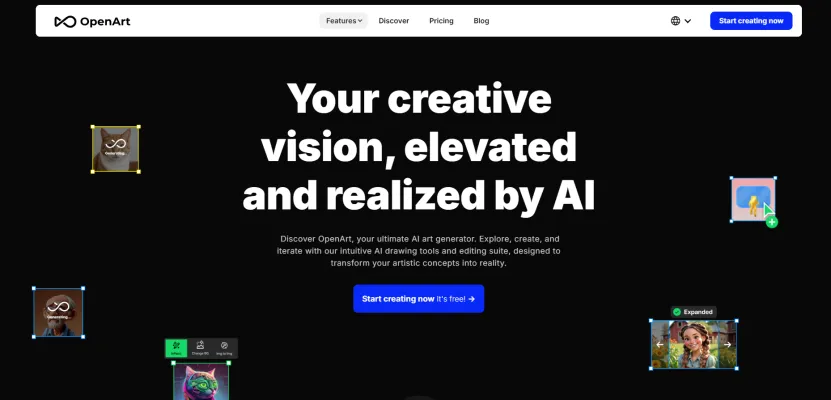
Wie führt man den ersten Workflow mit ComfyUI und Stable Diffusion 3.5 aus?
1. Einrichten der Modelle und Abhängigkeiten: Herunterladen der notwendigen Dateien
Um das Stable Diffusion 3.5-Modell zu verwenden:
- Laden Sie die kompatible Version von Hugging Face herunter.
- Holen Sie sich die Modell-Workflow-Vorlage (ungefähr 16 GB).
- Laden Sie die CLIP-Dateien herunter, wobei Sie die Dateien nach den Spezifikationen Ihres Computers auswählen.
2. Importieren und Konfigurieren des Stable Diffusion-Modells
Verschieben Sie die heruntergeladenen CLIP-Dateien in die richtigen Ordner im ComfyUI-Ressourcenverzeichnis:
- Modelle aufgrund der Checkpoints.
- Stellen Sie sicher, dass Sie ComfyUI neu starten, nachdem Sie die Dateien platziert haben.
3. Ausführen des Workflows: Eingeben von Anweisungen und Parametern
- Ziehen Sie die heruntergeladene Workflow-Vorlage in ComfyUI.
- Im Anweisungsbereich geben Sie eine Beschreibung ein, z.B. "edle Prinzessin in einem Kleid, realistischer Stil".
- Optional können Sie die Parameter anpassen oder die Voreinstellungen beibehalten.
- Wählen Sie die CLIP-Dateien aus und klicken Sie auf die Q-Schaltfläche, um den Workflow auszuführen.
Die Ergebnisse werden auf der rechten Seite der Oberfläche angezeigt, um Ihre Kreation zu präsentieren.
4. Fortgeschrittene ComfyUI-Techniken und Problembehandlung
Verwalten von Plugins und Abhängigkeiten: Installieren fehlender Knoten
Falls Sie einen Workflow importieren, der notwendige Dateien fehlen, klicken Sie auf die "Verwalten"-Schaltfläche rechts oben und wählen Sie "Fehlende benutzerdefinierte Knoten installieren", um das Problem zu beheben.
5. Behandlung von gängigen Problemen: Fehlermeldungen und Lösungen
Achten Sie auf gängige Fehlermeldungen und deren Lösungen:
- Stellen Sie sicher, dass alle notwendigen Dateien in den richtigen Ordnern sind.
- Überprüfen Sie die Kompatibilität zwischen Modellen und Workflows.
5. Erweiterung der Workflow-Fähigkeiten: Erkundung fortgeschrittener Funktionen
Suchen Sie in Community-Forums oder der Dokumentation nach fortgeschrittenen Funktionen. Dauerhafte Erkundung wird Ihre Fähigkeiten verbessern und Möglichkeiten erweitern.

Zusammenfassung: Die Potenziale von ComfyUI für kreativ AI-gestützte Erstellung
ComfyUI bietet eine leistungsstarke Plattform für kreative Aufgaben. Mit seiner einfachen Einrichtung und benutzerfreundlichen Oberfläche kann jeder die Welt der AI-getriebenen Kreationen entdecken.
- ComfyUI ist kostenlos, Open-Source und leicht zu bedienen.
- Sie können komplexe Workflows ohne fortgeschrittene Computeranforderungen erstellen.


Treten Sie Online-Communities bei, um Ideen und Workflows auszutauschen. Teilen Sie Ihre Erfahrungen mit ComfyUI auf AIPURE YouTube(https://www.youtube.com/watch?v=E1xtkAxi0is), um andere zu inspirieren und Ihre Lernreise zu erweitern.



